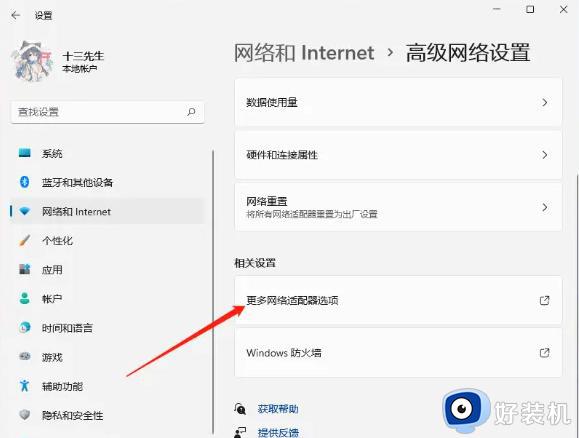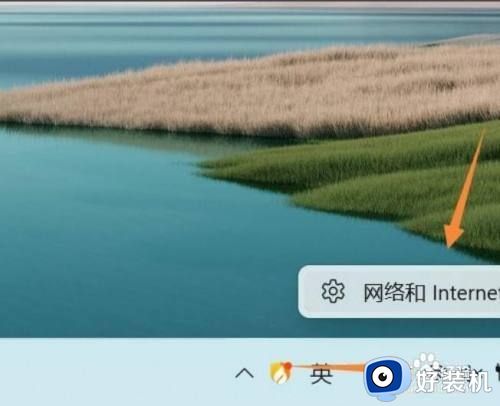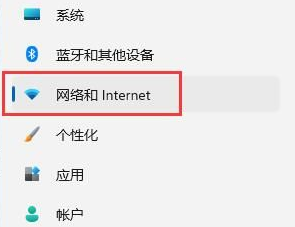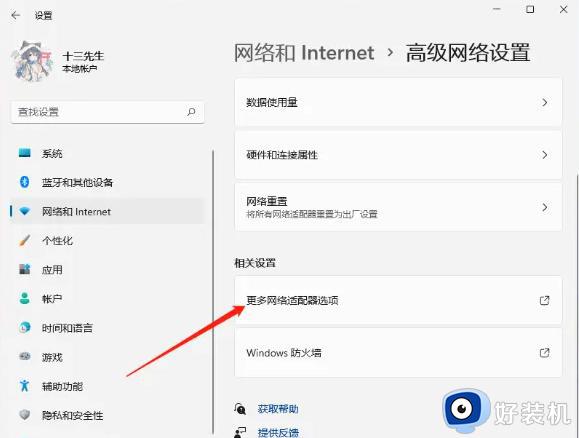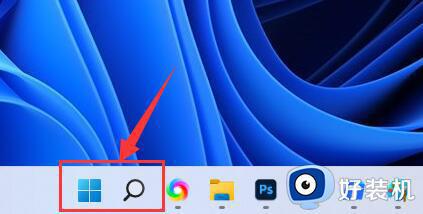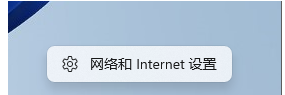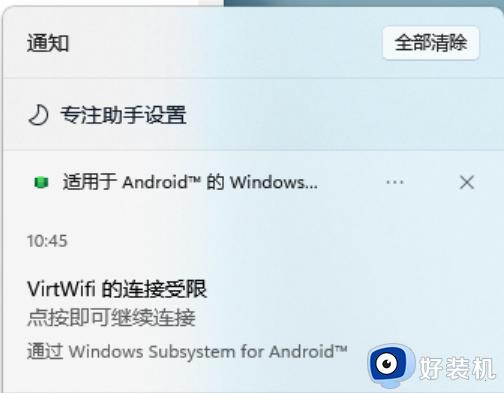win11网络连接不见了如何解决 win11无法连接网络的解决方法
时间:2024-03-08 11:17:12作者:zheng
我们在使用win11电脑的时候难免会遇到一些问题,有些用户就在使用win11电脑的时候发现电脑的网络连接突然不见了,导致电脑无法访问网页,那么win11无法连接网络的解决方法是什么呢?今天小编就给大家带来win11网络连接不见了如何解决,操作很简单,大家跟着我的方法来操作吧。
推荐下载:win11官方iso镜像下载
方法如下:
1、首先通过底部开始菜单打开“设置”。
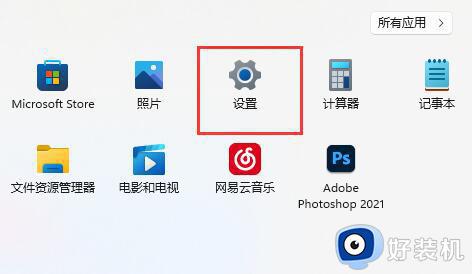
2、接着进入左边栏的“网络和internet”。
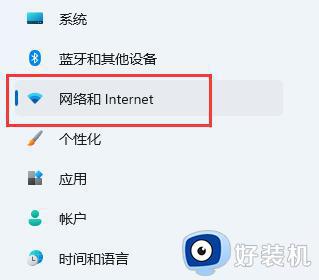
3、再打开右边的“拨号”选项。
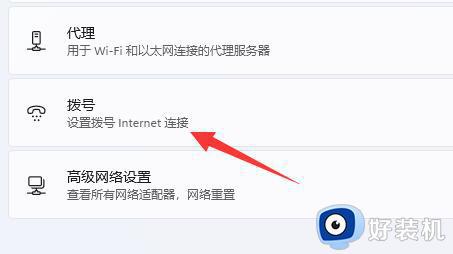
4、然后点击最上方“设置新连接”。
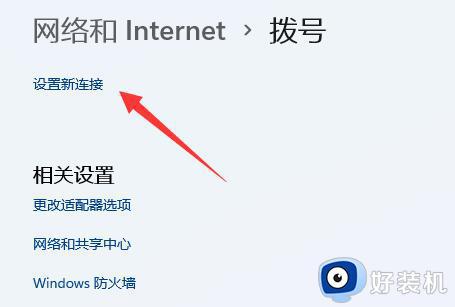
5、最后点击“设置新网络”等待系统自动扫描网络就可以找回win11网络连接了。
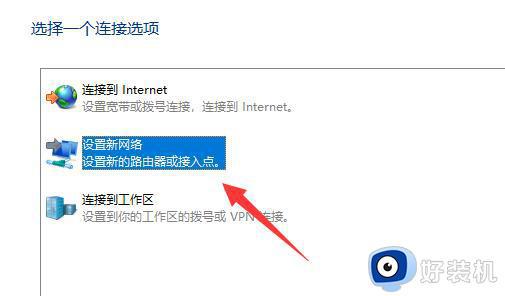
以上就是win11网络连接不见了如何解决的全部内容,如果有遇到这种情况,那么你就可以根据小编的操作来进行解决,非常的简单快速,一步到位。